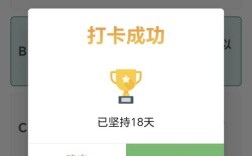在CentOS系统中安装和配置FTP服务器是许多管理员需要掌握的基础技能,FTP(File Transfer Protocol)用于在客户端和服务器之间进行文件传输,下面将详细介绍在CentOS上安装FTP服务器的完整步骤,包括安装、配置、防火墙设置以及常见问题处理。
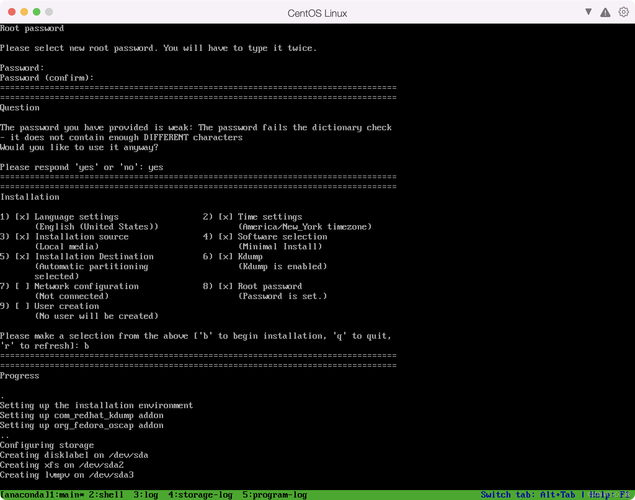
我们需要确定要安装的FTP服务器软件,在CentOS中,常用的FTP服务器有vsftpd(Very Secure FTP Daemon)、proftpd等,其中vsftpd因其安全性高、配置简单而被广泛使用,本文将以vsftpd为例进行讲解。
安装vsftpd
在安装vsftpd之前,建议先更新系统软件包以确保所有软件都是最新版本,打开终端,执行以下命令:
sudo yum update -y更新完成后,使用yum命令安装vsftpd:
sudo yum install vsftpd -y安装过程中,系统会自动解决依赖关系并完成安装,安装完成后,可以通过以下命令检查vsftpd服务的状态:
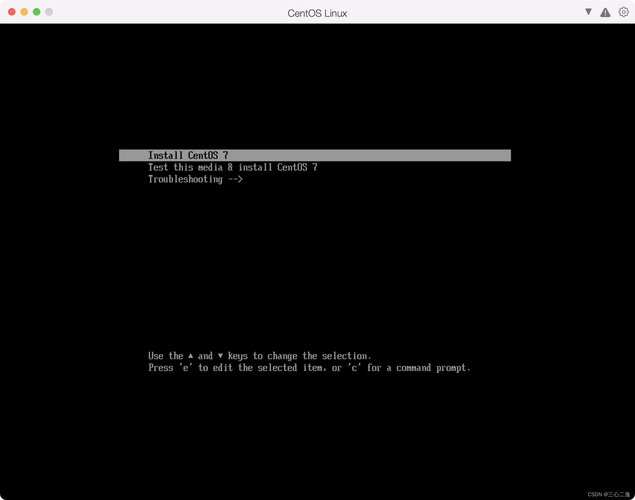
systemctl status vsftpd如果显示“active (running)”,则表示服务已启动;如果未启动,可以使用以下命令启动并设置开机自启:
sudo systemctl start vsftpd
sudo systemctl enable vsftpd配置vsftpd
vsftpd的主配置文件位于/etc/vsftpd/vsftpd.conf,我们可以使用文本编辑器(如vi或nano)打开该文件进行修改:
sudo vi /etc/vsftpd/vsftpd.conf以下是一些常用的配置项及其说明:
| 配置项 | 默认值 | 说明 |
|---|---|---|
| anonymous_enable=YES | 允许匿名用户登录 | 建议在生产环境中设置为NO |
| local_enable=YES | 允许本地用户登录 | 通常需要保持开启 |
| write_enable=YES | 允许FTP命令更改文件系统 | 如需上传或修改文件需开启 |
| chroot_local_user=YES | 将本地用户限制在其主目录下 | 提高安全性 |
| allow_writeable_chroot=YES | 允许被限制在主目录的用户具有写权限 | 需配合chroot_local_user使用 |
| pasv_min_port=60000 | 被动模式最小端口 | 解决防火墙问题 |
| pasv_max_port=61000 | 被动模式最大端口 | 解决防火墙问题 |
根据需求修改配置项后,保存文件并退出,为了安全起见,建议禁止匿名登录并限制用户访问目录:
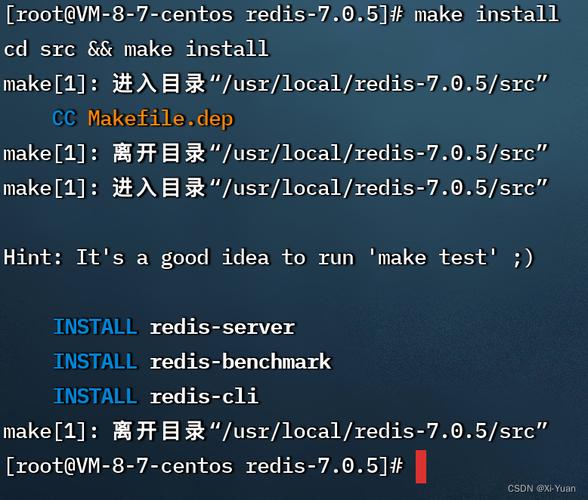
anonymous_enable=NO
local_enable=YES
write_enable=YES
chroot_local_user=YES
allow_writeable_chroot=YES创建FTP用户并设置权限
默认情况下,本地系统用户可以登录FTP服务器,如果需要为FTP创建专用用户,可以使用以下命令:
sudo useradd -m ftpuser
sudo passwd ftpuser-m选项会自动创建用户主目录,passwd命令用于设置用户密码,如果需要限制用户只能通过FTP访问而不能通过SSH登录,可以将其shell设置为/sbin/nologin:
sudo usermod -s /sbin/nologin ftpuser配置防火墙和SELinux
CentOS默认启用了防火墙和SELinux,需要开放FTP相关端口,检查防火墙状态:
sudo systemctl status firewalld如果防火墙已启动,添加FTP服务到防火墙规则:
sudo firewall-cmd --permanent --add-service=ftp
sudo firewall-cmd --reload对于被动模式,还需要开放指定的端口范围(如60000-61000):
sudo firewall-cmd --permanent --add-port=60000-61000/tcp
sudo firewall-cmd --reloadSELinux的配置较为复杂,如果遇到权限问题,可以临时设置为宽松模式(生产环境建议谨慎使用):
sudo setsebool -P ftpd_full_access on重启vsftpd服务
完成所有配置后,重启vsftpd服务使配置生效:
sudo systemctl restart vsftpd可以使用FTP客户端工具(如FileZilla)连接服务器,测试上传、下载等功能是否正常。
常见问题处理
- 无法连接到FTP服务器:检查防火墙和SELinux设置,确保端口已开放;确认vsftpd服务正在运行。
- 用户无法上传文件:检查
write_enable是否开启,确认文件目录的写权限(如chmod 755 /home/ftpuser)。
相关问答FAQs
问题1:如何限制FTP用户只能访问指定目录?
解答:可以通过修改/etc/vsftpd/chroot_list文件实现,首先在配置文件中设置chroot_list_enable=YES和chroot_list_file=/etc/vsftpd/chroot_list,然后将需要限制的用户名添加到chroot_list文件中,每行一个用户名,重启vsftpd服务后,这些用户将被限制在其主目录下。
问题2:如何解决FTP连接超时问题?
解答:通常是由于防火墙或被动模式端口未正确配置导致的,检查vsftpd.conf中的pasv_min_port和pasv_max_port设置,确保防火墙开放了对应的端口范围,可以尝试在配置文件中增加idle_session_timeout=600(设置空闲超时时间)和data_connection_timeout=120(设置数据连接超时时间)来优化连接管理。